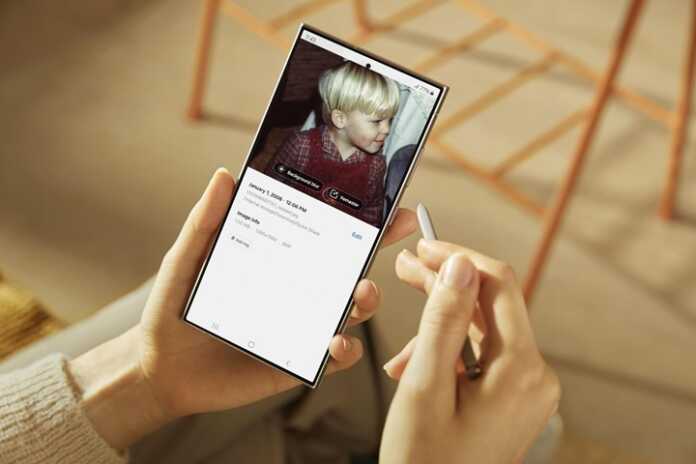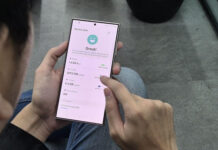GadgetSquad.id – Sebelum diposting di akun media sosial, biasanya dilakukan ‘segala cara’ agar konten terlihat makin epic, yaitu dengan melakukan edit konten. Biasanya berbagai aplikasi edit digunakan dengan berbagai fasilitas pengeditan. Terkadang hal tersebut terasa meribetkan. Beda halnya jika kamu menggunakan Samsung Galaxy S24 Series. Kamu bisa mengedit konten secara langsung tanpa harus men-download aplikasi tambahan, bahkan dipermudah dengan kehadiran Samsung Galaxy AI.

Edit Konten Makin Mudah Berkat Samsung Galaxy AI
Tidak hanya memungkinkan kamu bisa mendapatkan hasil foto yang epic secara instan, Samsung Galaxy S24 Series juga memanjakan dengan kemampuan AI editing tools yang didukung Galaxy AI.
Kehadiran fitur Samsung Galaxy AI pada Galaxy S24 Series bukan hanya meningkatkan hasil saat pembuatan konten, namun juga membantu dalam pengeditan konten agar terlihat makin epic. Terlebih ada berbagai fitur edit berbasis AI yang bisa digunakan untuk memaksimalkan tampilan konten. Bahkan bisa memperbaiki konten yang secara tidak sengaja ternyata hasilnya kurang sempurna, entah itu ada objek yang bocor, refleksi pada foto, atau bayangan yang mengganggu estetika foto.
Baca juga : Jelajahi Galaxy AI di Aplikasi Try Galaxy, Khusus Untuk Pengguna Samsung Galaxy
Samsung Galaxy S24 Series dilengkapi dengan kemampuan Photo Assist berbasis Samsung Galaxy AI yang bisa membantu untuk edit konten dan memperbaiki hasil foto. Photo Assist membuat proses editing yang sebelumnya sulit untuk dilakukan di smartphone, kini jadi lebih praktis dan instan. Kerennya lagi, semua fitur dari Photo Assist sudah tersedia secara langsung di Samsung Gallery tanpa perlu download aplikasi tambahan. Beberapa fitur yang ada di Photo Assist pada Samsung Galaxy S24 Series antara lain yaitu :
- Edit Suggestion
Fitur ini dapat mengidentifikasi konten dan memberikan saran penyesuaian terbaik, seperti menghapus objek yang mengurangi estetika atau menghilangkan refleksi dan bayangan yang mengganggu. Dengan demikian, kamu tidak perlu repot-repot mengedit satu per satu hasil hunting foto yang tentunya menghemat waktu dan usaha dalam proses editing untuk upload konten ke media sosial yang lebih praktis.
- Photo Remaster
Fitur Photo Remaster pada Edit Suggestions bisa menyempurnakan warna, kontras, saturasi, dan elemen lain pada foto secara otomatis. Caranya, buka foto yang ingin kamu edit di Samsung Gallery, tap ikon Galaxy AI yang ada di bagian bawah tampilan layar, lalu pilih opsi Remaster. Setelahnya, AI akan langsung menganalisis foto dan menyempurnakannya, semudah itu. Dengan begitu, kamu tidak perlu lagi repot-repot mengedit secara manual untuk mendapatkan kualitas foto yang diinginkan.

- Generative Edit
Ada 3 tipe editing dengan AI yang jadi favorit saya dengan Generative Edit. Yang pertama yaitu menghapus objek yang mengganggu untuk membuat hasil foto aesthetic jadi lebih clean. Kedua, memindahkan dan me-resize objek foto. Ketiga, me-rotate foto tanpa merusak komposisi karena AI bisa mengisi background yang kosong dengan hitungan detik.
Samsung Galaxy AI pada Galaxy S24 Series bisa bikin gambar yang miring menjadi lebih proporsional dengan Background Filling hingga menyesuaikan posisi subjek atau objek di dalam foto sembari menghasilkan latar belakang yang menyatu sempurna di bagian yang kosong.
Berikut adalah langkah-langkahnya:
- Buka hasil foto kamu di galeri.
- Buka ikon bintang biru di sebelah kiri bawah perangkat.
- Pilih objek yang ingin kamu resize atau pindahkan.
- Klik tombol Buat, dan AI akan bekerja untuk mengisi gambar yang kosong.

- Object Eraser
Fitur ini bisa menghapus objek lain atau orang lain yang ada dalam frame foto yang dirasa mengganggu. Jadi kamu bisa leluasa memotret di kondisi meski ada objek yang mengganggu, tinggal nantinya bisa ‘dibersihkan’ dengan fitur Object Eraser.
- Remove Shadow
Terkadang saat memotret dengan kondisi sinar yang menimbulkan bayangan, terasa membuat kurang estetik. Jangan khawatir, ada fitur Remove Shadoe di Samsung Galaxy S24 Series yang bisa menghilangkan bayangan pada objek foto.
- Remove Reflection
Fitur ini bisa menghapus refleksi pada foto hanya dengan sekali klik tombol. Jika foto kamu terganggu dengan refleksi lampu atau kaca jendela, kamu dapat menggunakan fitur Remove Reflection dengan mengikuti cara berikut:
- Buka hasil foto kamu di galeri.
- Ketuk ikon pensil di bagian bawah perangkat.
- Pilih ikon berbentuk empat bulatan.
- Pilih opsi Penghapus Objek.
- Pilih Hapus Pantulan atau Hapus Bayangan.
Baik Object Eraser, Remove Shadow dan Remove Reflection mampu menghapus elemen yang tidak diinginkan dengan hasil yang lebih smooth di mana foto sama sekali tak tampak terdistorsi.